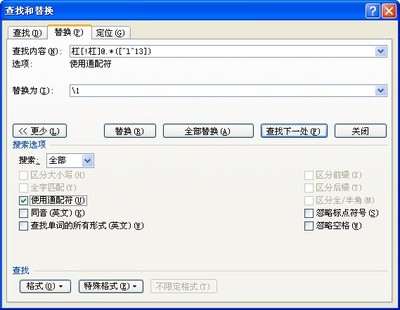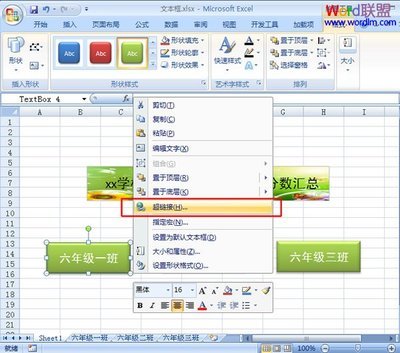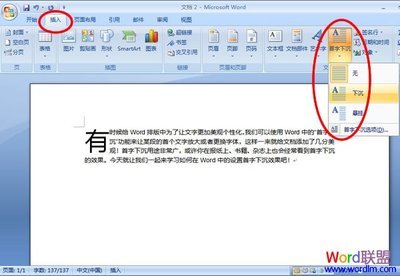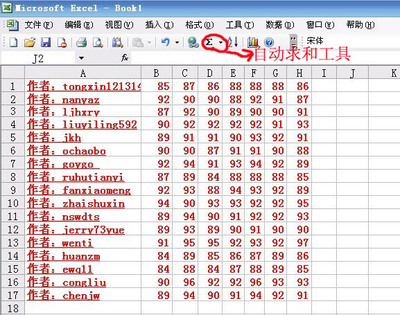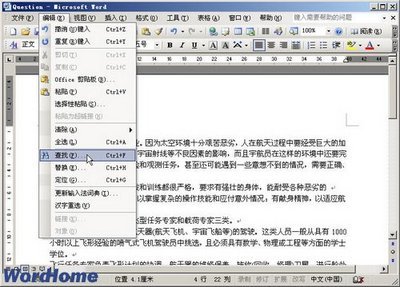
若要想在Word中使用通配符来调整搜索条件,依次单击“编辑→查找”,或者可以按组合键Ctrl+H弹出“查找和替换”对话窗口进行设置,下面我跟大家说说在Word中如何使用通配符快速查找
Word教程-在Word中如何使用通配符快速查找——工具/原料Word2003运行环境WinXP/Vista/Win7/Win8Word教程-在Word中如何使用通配符快速查找——方法/步骤
Word教程-在Word中如何使用通配符快速查找 1、
要求:在《我爱读书作文1000字》的Word文档中,含有多个书名,要求将书名(即包含在书名号“《》”之间的文本)统一设置为宋体、粉红色,加粗。
Word教程-在Word中如何使用通配符快速查找 2、
第1步:打开《我爱读书作文1000字》的Word文档,按组合键Ctrl+H打开Word的“查找和替换”对话框,单击“高级”打开隐藏的查找和替换选项,选择“使用通配符”,然后在“查找”文本框中输入“《*》”。
Word教程-在Word中如何使用通配符快速查找_使用通配符
Word教程-在Word中如何使用通配符快速查找 3、
第2步:将光标定位在“替换为”文本框中,不要输入任何内容,单击“高级”,点击“格式”,在弹出的菜单中选择“字体”打开“字体”对话框,在该对话框上,“字体”选择“宋体”,“字体颜色”选择“粉红色”,“字形”选择“加粗”最后单击“确定”关闭“字体”对话框。
Word教程-在Word中如何使用通配符快速查找 4、
第3步:在“替换”选项卡上检查上面设置的查找和替换选项,确定无误后单击“全部替换”
Word教程-在Word中如何使用通配符快速查找_使用通配符
Word教程-在Word中如何使用通配符快速查找 5、
最后就可以看到效果图了~~~~~
 爱华网
爱华网